
Draagbare scanners zijn niet bepaald gloednieuwe technologie, dus wat maakt de Doxie Go draagbare scanner zo bijzonder? Lees verder terwijl we er een maken voor een proefrit, u laten zien hoe u het in het proces instelt en precies uitlegt waarom de Doxie Go uw inbox en archiefkasten leeg houdt.
Opmerking van de uitgever: Dit is geen nieuw product, maar ons team bezit een aantal van deze scanners en gebruikt ze regelmatig, dus we dachten dat een recensie in orde was. Het is vermeldenswaard dat we, net als de meeste van onze recensies, dit product zelf hebben gekocht en niet door iemand anders is verstrekt.
Wat is de Doxie Go?
De Doxie Go is een ultradraagbare scanner die deel uitmaakt van de Doxie-scannerreeks (u kunt vergelijk hier de verschillende modellen ). Gewoon verlegen van een pond (14,2 gram) en de grootte van een genereuze je-grootouders-houden-van-je mega candybar (10,5 x 1,7 x 2,2), de Doxie verpakt veel in een klein pakketje. De Doxie kan een vel van 8,5 x 11 inch in 8 seconden op 300 DPI scannen, evenals kleinere documenten zoals bonnen en visitekaartjes veel sneller. Hoewel 300 DPI de standaardinstelling is, kunt u de Doxie Go naar een hogere 600 DPI-modus schakelen door in de scanmodus op de aan / uit-knop te tikken.
In tegenstelling tot andere draagbare documentscanners, is de Doxie Go bedoeld om zonder verbinding met een computer te worden gebruikt. Het bevat 512 MB intern geheugen en kan ongeveer 600 documentscans of ongeveer 2400 4 x 6 ″ fotoscans opslaan. Als u van plan bent om deel te nemen aan een marathon-scansessie of gewoon de beschikbare opslagruimte wilt upgraden, kunt u dit eenvoudig doen door een FAT-geformatteerde SD-kaart of USB-stick in de SD- of USB-uitbreidingspoorten van de Doxie te plaatsen.
Zoals bij de meeste hardware, is het belangrijk om te begrijpen wat een product is is het niet om de discussie echt te kaderen over wat het is is . De Doxie Go is geen kolossale flatbedscanner met de nadruk op fotoarchivering. Het is geen scanner van commerciële kwaliteit die bedoeld is om in een mum van tijd een hypotheekdocument van 40 pagina's op te zuigen en te verwerken. Het is een ultradraagbare scanner die belooft om onderweg te scannen (of dat nu in een coffeeshop is, op een bouwplaats of op je bank zit) en die gescande inhoud naar je computer, je favoriete apps en zelfs de cloud slingert, zo pijnloos mogelijk. We hebben de afgelopen weken met de Doxie Go rondgelopen om te zien of hij die belofte kon waarmaken. Laten we eens kijken hoe u het installeert, hoe u het gebruikt en hoe u de gescande lekkernijen eruit haalt om te zien hoe het zo pijnloze uitgangspunt blijft.
Wat zit er in de doos?

Hoewel de Doxie zelf het hardware-hoofdgerecht is, zitten er een handvol extra items in de doos die het onderzoeken waard zijn. Naast de eigenlijke scanner is er een USB Mini-B-kabel, een snelstartgids (niet weergegeven op de foto hierboven), een klein schoonmaakgereedschap (in wezen gewoon een plastic rechthoek gewikkeld in een microvezeldoek met een handvat), een witte kalibratiekaart en een zwarte plastic hoes die zowel de meegeleverde snelstartdocumentatie als de Doxie-website aangeven, is bedoeld voor kwetsbare documenten en foto's.
De USB-kabel wordt zowel gebruikt voor het opladen van het apparaat als voor het overbrengen van gegevens vanaf de interne (of aangesloten SD / USB) opslag. De kalibratiekaart is nodig voor de eerste installatie en voor die zeldzame momenten in de toekomst dat de beelduitlijning niet goed lijkt; hoewel we de onze op een veilige plaats bewaren voor toekomstig gebruik, u kunt een schoon blanco vel wit wit papier van 8,5 x 11 inch gebruiken te. De zwarte plastic fotohoes is overkill voor foto's of andere glanzende, stijve items die je scant. In feite laten de marketingvideo's op de Doxie-website zien dat gebruikers gewoon foto's rechtstreeks in het apparaat invoeren. Waar het echter nuttig blijkt, is voor meer delicate items zoals oude bonnen. Als je een echt gekreukeld of kwetsbaar item hebt (bijvoorbeeld een oude papieren identiteitskaart), zorgt de hoes ervoor dat het niet vervormd raakt.
Hoe stel je het in?

Er zijn twee elementen om de Doxie in te stellen: het daadwerkelijke apparaat configureren en de bijbehorende software op uw computer installeren. Het eerste dat u wilt doen, na het uitpakken van de Doxie en het verwijderen van de beschermfolie van de glanzend witte buitenkant, is om de meegeleverde USB-kabel te nemen en het apparaat vast te maken aan een USB-poort op uw computer (of een USB-oplader als u die heeft). handig).
Hoewel de Doxie wordt geleverd met wat sap in de batterij, duurt het ongeveer een uur om de batterij volledig bij te vullen (het duurt 2 uur om van een volledig lege batterij naar een volledige lading te gaan). Wat betreft batterijen en opladen: de Doxie Go kan niet worden gebruikt als deze is aangesloten via USB. Elke batterijlading is goed voor ongeveer 100 scans (wat ver onder de 600 volledige documentscans is die de standaardopslag kan bevatten). Als u serieus wilt scannen terwijl u het hele Lord of the Rings trilogie, je moet oppakken de externe voedingsadapter van $ 10 (de externe voedingsbron wordt aangesloten op de kleine koptelefoonachtige aansluiting die te zien is naast de USB Mini-B-aansluiting op de bovenstaande foto).
De software installeren: Wachten tot de Doxie is opgeladen, is het perfecte moment om de software te installeren. Ga naar de De downloadpagina van Doxie Go en pak de huidige versie van de Doxie-begeleidende software. De software is beschikbaar voor Windows- en Mac-gebruikers. Start de installatie-app nadat het downloaden is voltooid en volg de instructies. U hoeft de Doxie niet aan te sluiten op de computer waarop u de installatie uitvoert (we lieten die van ons opladen via de altijd ingeschakelde USB-voedingspoort van onze desktop-pc tijdens het installeren van de software op onze laptop); in feite is de enige keer dat u de Doxie Go ooit op een computer moet aansluiten, wanneer u de bestanden wilt dumpen.

Waarom draagt de Doxie clublaarzen? Waarom niet, zeggen we. Nadat de installatie is uitgevoerd, wordt het Doxie-documentportaal als volgt geopend:
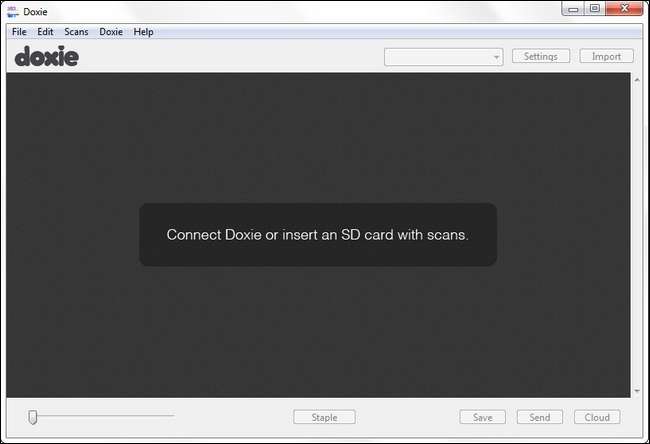
Als je je Doxie Go op je computer hebt aangesloten, ben je hier misschien een beetje in de war. Wanneer je de Doxie Go voor het eerst via de USB-kabel op je computer aansluit, gaat hij gewoon in de oplaadmodus. Wanneer u daadwerkelijk klaar bent om documenten in de documentportal te dumpen, moet u op de aan / uit-knop op de Doxie tikken om de opslag te koppelen.
De scanner kalibreren: Zelfs als je Doxie nog niet 100% is opgeladen (het lampje gaat van oranje naar helemaal uit), kun je hem even loskoppelen om het installatieproces te voltooien. Aan de fysieke kant van de dingen is het opzetten van de Doxie Go gemakkelijk. Neem gewoon de Doxie Go, zorg ervoor dat deze is losgekoppeld van de computer, tik op de aan / uit-knop om hem in te schakelen en voer vervolgens de kalibratiekaart (eerst de bardcode) in de machine. Er is een kleine plastic schuifregelaar die u langs de invoerzijde van de mond van de Doxie kunt schuiven om de kaart recht te houden terwijl deze wordt ingevoerd. Er is geen feedback tijdens het kalibratieproces, dus als de kaart naar één kant gaat en er netjes uitkomt de andere beschouwt het proces als voltooid.
Sluit de Doxie na het kalibreren weer aan om de eerste volledige oplaadcyclus te voltooien. Onthoud dat het opladen voltooid is wanneer het oranje indicatielampje uitgaat.
Hoe gebruik je de Doxie?

Het gebruik van de Doxie Go is ongeveer net zo eenvoudig als het wordt. Plaats het apparaat op een vlak oppervlak (bureau, salontafel, iets dat niet onder een precaire hoek van 45 graden op de rugleuning van de bank valt, zou prima moeten zijn); houd de aan / uit-knop ingedrukt om het in te schakelen. Zowel het logo van de aan / uit-knop als de balk direct eronder knipperen even. De aan / uit-knop wordt gedimd en de balk blijft branden.
Op dit punt is het gewoon een kwestie van alles wat je wilt scannen met de voorkant naar boven in de Doxie Go voeren. Zoals we in het vorige gedeelte hebben vermeld (en zoals te zien is op de foto hierboven), is er een kleine plastic schuifregelaar die u kunt aanpassen aan de breedte van wat u scant. Voor flimsier items zoals bonnetjes en echt lichtgewicht papier hebben we de plastic geleider gebruikt. Voor alles wat stijver is, zoals visitekaartjes, kaartbrochures of foto's, hebben we het gewoon ingevoerd; zolang het materiaal zelfs maar enigszins stijf is en een schone rand heeft, wordt het prima doorgevoerd.
De gescande items rollen er zo doorheen en vallen netjes aan de andere kant op de tafel. Als de rollen op enig moment hun grip verliezen of het papier vastloopt; weersta de neiging om het document weer uit de scanner te trekken (aangezien u het mechanisme zou kunnen beschadigen). Houd in plaats daarvan de aan / uit-knop ingedrukt. De Doxie draait de rollen om en duwt hem er weer uit.
Herhaal het proces totdat je geen documenten, stroom of opslag meer hebt.
Hoe haalt u uw scans eruit?
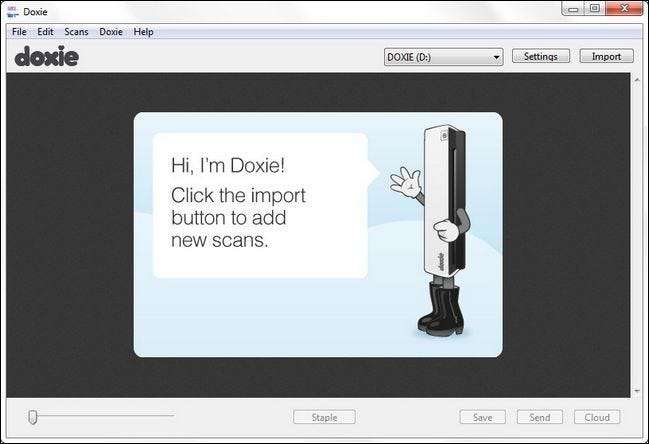
De Doxie Go slaat al uw scans op in de interne opslag (of de externe opslag als u een USB-stick of SD-kaart hebt aangesloten) als JPEG-afbeeldingen met hoge resolutie. Je zou, als je wilde, technisch gezien afzien van het gebruik van de Doxie-software allemaal samen en gewoon de JPEG's rechtstreeks op je computer dumpen (aangezien er geen native Linux-software is, is dit de situatie waarin Linux-gebruikers zich zullen bevinden).
Gewoon de scans in een warboel dumpen, betekent echter dat je de echt geweldige software die bij de Doxie wordt geleverd, misloopt. Om aan de slag te gaan met de Doxie-software (ervan uitgaande dat je het installatieproces in het vorige gedeelte van de recensie hebt voltooid), sluit je gewoon je Doxie Go aan via de USB-kabel en druk je op de aan / uit-knop om hem van oplaad- naar opslagmodus te schakelen.
Start de Doxie-software en je wordt begroet met het bovenstaande scherm; Zoals het suggereert, hoeft u alleen maar op de knop "Importeren" in de rechterbovenhoek te drukken. Het importproces wordt gestart, waarbij een voorbeeld van elk document wordt weergegeven en vervolgens ziet u al uw geïmporteerde scans in het hoofdvenster:

Hier kunt u een breed scala aan eenvoudige taken uitvoeren, zoals documenten roteren, hun contrast aanpassen, hun uitlijning corrigeren en ze anderszins aanpassen. Afgezien van het simpelweg roteren van een document dat zijwaarts of ondersteboven was gericht, ontdekten we dat we zelden enige aanpassingen maakten. Met 99% van de dingen die u scant, doen kleine dingen, zoals een beetje scheefheid, er niet toe; het is bijvoorbeeld de tijd niet waard om een ietwat gespannen scan van uw creditcardrekening of een ander document dat u scant om te archiveren te corrigeren, gewoon om het papier kwijt te raken. Dit wil niet zeggen dat de correctietools in de Doxie-software niet prima werkten, maar we hielden onze workflow liever pittig.
En dat is precies waar de Doxie-software echt uitblinkt. Het is eenvoudig en snel. 5 pagina's gescand die u bij elkaar wilt houden? Gebruik de functie "Nieten" om die vijf pagina's te koppelen voordat u ze naar een pdf converteert, zoals we deden met deze drie ontvangstbewijzen van een recent project:
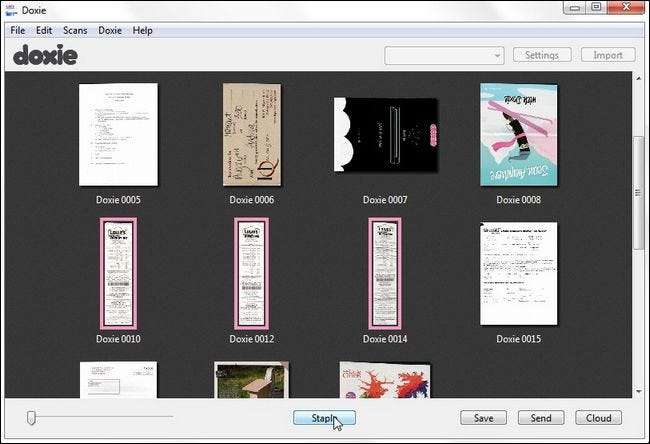
Klaar om uw documenten op te slaan? Dat is ook snel. In feite is ons favoriete deel van de Doxie-software wat het is doesn’t Doen. In tegenstelling tot veel andere scannerbeheertoepassingen, probeert het ons niet te dwingen zijn eigen merk van documentbeheer en workflow te gebruiken. Het hele punt van de Doxie-software is om de gescande documenten uit de Doxie en in iets anders. Wat dat iets anders is, is volledig een kwestie van persoonlijke smaak en noodzaak. Als u alleen wilt scannen, in een map wilt dumpen en het fysieke papier wilt versnipperen, kunt u op de knop "Opslaan" klikken om het bestandstype en de locatie te selecteren waarin u de bestanden wilt opslaan.
Wat als u Evernote gebruikt om al uw documenten te beheren? U kunt de knop "Verzenden" gebruiken om uw bestanden naar Evernote en andere lokale toepassingen te verplaatsen:
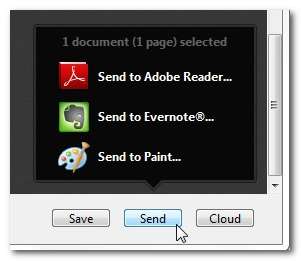
Als je er de voorkeur aan geeft dat je documenten worden bewaard in je favoriete cloudgebaseerde opslag, zoals Dropbox, dan werkt dat ook:
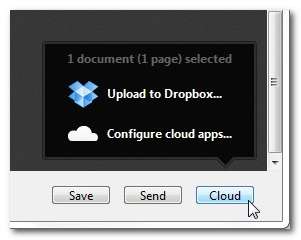
Nadat u ze heeft opgeslagen, verzonden of naar de cloud heeft geëxporteerd, wordt u gevraagd om de documenten met rust te laten op de Doxie-opslag of om ze te verwijderen.
Hoe zit het met de beeldkwaliteit?
Standaard scant de Doxie Go in 300 DPI, maar, zoals we al eerder in de recensie vermeldden, kun je deze overschakelen naar 600 DPI door dubbel op de aan / uit-knop te tikken. Hoewel we blij zijn dat scannen met een hogere resolutie is inbegrepen, durven we te wedden dat 99% van de tijd niemand het daadwerkelijk gebruikt, aangezien 300 DPI meer dan voldoende is voor het scannen van gewone zakelijke documenten, visitekaartjes, rekeningen en Leuk vinden.
Hoewel we niets verwerpelijks vonden aan de kwaliteit van de gescande afbeeldingen van de Doxie, hebben we een aantal items door zowel de Doxie Go als een gewone flatbedscanner voor consumentengebruik (de Canon LiDE 110) laten lopen ter vergelijking. We gebruikten dezelfde standaardinstellingen op de flatbedscanner (300 DPI en kleur) die de Doxie gebruikt. Verder hebben we geen aanpassingen gedaan aan de afbeeldingen; er is geen contrast, kleur of enige andere vorm van aanpassing. De afbeelding wordt eenvoudigweg bijgesneden op dezelfde locatie op 100% grootte en naast elkaar weergegeven hieronder. De scan van de Doxie bevindt zich aan de linkerkant in alle afbeeldingen en de LiDE 110 aan de rechterkant.
Laten we eerst eens kijken naar gewone oude zwart-wit tekst. We hebben kleine lettertjes op de achterkant van de Doxie-snelstartgids gescand:

In de uitdaging met zwarte tekst kwam het wit witter uit op de Doxie en was de tekst donkerder en scherper. Het is duidelijk dat de Doxie een soort van contrastversterking en witbalans op het apparaat aan het doen is - wat precies het soort automatisch werk achter de schermen is dat we zouden verwachten van een apparaat dat bedoeld is om het scannen van zakelijke documenten en papierwerk in een handomdraai te maken.
Laten we vervolgens eens kijken naar een gemengde afbeelding en tekstscan. Voor deze test hebben we het dichtstbijzijnde kind neergeschud voor Pokemon-kaarten:

Hetzelfde pittige contrast dat ons goed van pas kwam in de zwart-witscan zorgt ervoor dat we een klein beetje van het vage achtergronddetail op de Pokemon-kaart verliezen. De Doxie heeft alles vastgelegd, maar de tekening is een beetje aan de zachte kant. De fijne details in de tekening die aanwezig zijn in de flatbedscan zijn enigszins wazig. Hoewel het beeld perfect bruikbaar is in termen van het scannen van zakelijk materiaal op een conventie voor latere referentie, legt het zeker geen details vast met de helderheid die een flatbedscanner doet. Een aanzienlijk deel daarvan is hoogstwaarschijnlijk te wijten aan het feit dat de Doxie het beeld over het scanapparaat rolt in plaats van, zoals het geval is bij een flatbedscanner, het scanapparaat over een beeld beweegt dat op het glas wordt gedrukt.
Voor onze laatste test hebben we een foto gestuurd via zowel de Doxie als de LiDE 110.

Nogmaals, de Doxie zorgde voor een veel donkerder en zachter standaardbeeld dan de flatbedscanner. Het is niet zo dat de afbeelding, net als bij de vorige afbeelding en tekstscan, niet bruikbaar is voor referentiedoeleinden en het snel archiveren van niet-erfgoedmateriaal (als we bijvoorbeeld knipsels uit tijdschriften scannen, zullen we niet boos zijn als de foto's zijn iets donkerder), maar zelfs een goedkope desktopscanner van consumentenkwaliteit biedt duidelijk scherpere scans als het gaat om het archiveren van foto's of andere documenten waarbij absoluut nauwkeurige reproductie de mogelijkheid overtreft om snel te verwerken en te archiveren.
The Good, The Bad, and the Verdict
We hebben de kans gehad om met de Doxie Go te spelen. Het is gebruikt op kantoor, in de bank in de woonkamer, in de koffiebar en in de lerarenkamer. We hebben hem verfrommelde bonnetjes, herinneringskaartjes voor afspraken, visitekaartjes, pagina's uit tijdschriften, oude krantenartikelen, indexkaarten, foto's en tekeningen gegeven. We hebben afbeeldingen rechtstreeks naar onze computer gedumpt, geïmporteerd in apps zoals Evernote en geüpload naar cloudopslag. Waar komt het uiteindelijk op neer?
De goede
- Het is erg licht van gewicht en gemakkelijk in te pakken.
- Het is ongelooflijk eenvoudig te gebruiken.
- U kunt scannen zonder computer.
- Het vergroot aanzienlijk de kans dat dingen worden gescand op basis van de twee voorgaande punten.
- Uitbreidbare verwijderbare opslag maakt het gemakkelijk om te upgraden en gemakkelijk over te dragen naar uw computer.
- Kan de Eye-Fi Wi-Fi SD-kaart gebruiken om uw scans draadloos naar uw computer over te brengen. (Vereist een kaart van $ 30 en verkort de levensduur van de batterij.)
- De meegeleverde software verplaatst uw documenten effectief naar lokale opslag, lokale apps (zoals Evernote) of naar de cloud, meestal met een enkele klik.
De slechte
- Het is niet dubbelzijdig, wat, afhankelijk van de inhoud die u scant, een echte doorbraak kan zijn.
- Niet geschikt voor constant grote scantaken door het ontbreken van een sheetfeeder en de relatief trage scansnelheid.
- De interne batterij heeft maar genoeg sap om 1/6 van de standaard interne opslag te vullen.
- Het werkt niet op USB-voeding en vereist een externe voedingsadapter van $ 10 ; een item met een adviesprijs van $ 199 zou moeten worden verzonden met de voedingsadapter.
- De plastic behuizing voelt dun aan, matige druk (zoals een stevige kneep) vervormt de documentinvoerkamer aanzienlijk.
- Hoewel de Doxie Go duidelijk bedoeld is om mee te dragen en in een koffer te gooien, wordt hij niet geleverd met een soort beschermhoes of hoes (hoewel je kunt er een kopen voor $ 30 ); nogmaals, een product met een adviesprijs van $ 199 moet worden geleverd met een goedkope beschermhoes, of minimaal een stofzak, om vuil uit het scanmechanisme te houden.
- Geen Linux-ondersteuning (in termen van de software - je kunt nog steeds de basis scan-en-dump-functionaliteit gebruiken met een Linux-machine).
Het vonnis: Ondanks het feit dat onze Bad-lijst vlezig is en we teleurgesteld zijn dat ze geen enkele basisitems zoals een draagtas bevatten, zijn we eigenlijk best tevreden met de Doxie. Hoewel de Doxie Go niet de meest veelzijdige of krachtige draagbare scanner op de markt is, is het absoluut schijnt als het om gebruiksgemak gaat. Iedereen, van pensioenplanners tot vuurwapeninstructeurs, zal hetzelfde zeggen: je gebruikt de tool die het gemakkelijkst te gebruiken is. In dat opzicht vermindert de Doxie Go de wrijving tussen het nadenken over het scannen van die stapel rotzooi op je bureau en het daadwerkelijk scannen ervan.
Voordat we de Doxie testten, hadden we een perfect te onderhouden flatbedscanner die, afgezien van het scannen van het incidentele item dat je nu moet scannen, stof verzamelde. Er was gewoon te veel wrijving: de scansoftware was klungelig, er was geen eenvoudige workflow om items in de systemen te krijgen die we het meest gebruikten, en omdat de scanner zich op een vaste locatie bevond, betekende dat dat we om te scannen moesten om daar bij de computerbalie te zijn. Door de Doxie in onze tas te gooien of in de woonkamer te houden, was er geen enkele weerstand om iets te scannen, omdat we het daar konden doen toen we het document kregen, de post openden of gingen zitten om het papierwerk in batch te verwerken terwijl we bijpraten op het nieuwe Netflix-aanbod.
Dat is het echte verkoopargument van de Doxie Go : het is zo handig om te gebruiken dat als je eenmaal je aanvankelijke achterstand aan papier hebt doorlopen, er niet meer een achterstand zal zijn, omdat het zo gemakkelijk is om alles gewoon door de Doxie te laten glijden zoals het verschijnt, en dan aan het einde van de dag of week dump uw scans en breng ze snel naar hun eindbestemming.
Als u op zoek bent naar een dubbelzijdige scanner die u naar vacaturesites begeleidt en met plezier aan uw laptop vastzit, is de Doxie Go dat niet. Als u aan de andere kant op zoek bent naar een kleine scanner die u zal helpen uw nieuwjaarsdoel te vervullen om al die rotzooi op uw bureau, de nieuwe visitekaartjes die u op conferenties ophaalt en de rekeningen die zich opstapelen, daadwerkelijk te scannen op je keukentafel, in een soort handig archiverings- en digitaal workflowsysteem, de Doxie Go is moeilijk te verslaan.






